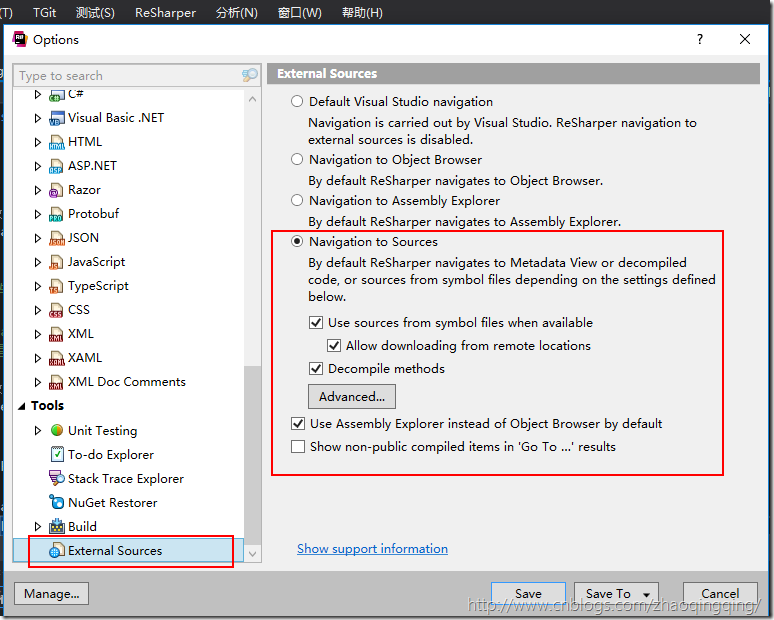https://www.cnblogs.com/zhaoqingqing/p/6751757.html
esharper官网:https://www.jetbrains.com/resharper/
1、安装好Visual Studio,和Resharper(默认会勾选安装Dot peek)
2、打开VS,在菜单栏 选择 Resharper – Options ,打开Options窗口
3、在左侧列表中,选择 External Sources,勾选 Navigation to Sources – Decompile methods ,点击 Save
4、在第一次按下F12时,会弹出用户使用协议,选择接受就可。
附
如果这个dll在本地不存在,第一次按F12时,会联网从远程下载。
每当你按下F12时,就可以跳到dll中查看具体的代码实现啦。在每个类的头部,可以发现这么一段注释:
// Decompiled with JetBrains decompiler
// Type: TableML.TableFile
// Assembly: TableML, Version=0.7.6285.31046, Culture=neutral, PublicKeyToken=null
// MVID: E539F3DE-C53C-4567-99E9-7697E4765856
// Assembly location: D:\Git\xxx\TableML\TableML.dll
来源:oschina
链接:https://my.oschina.net/u/4408924/blog/3408795